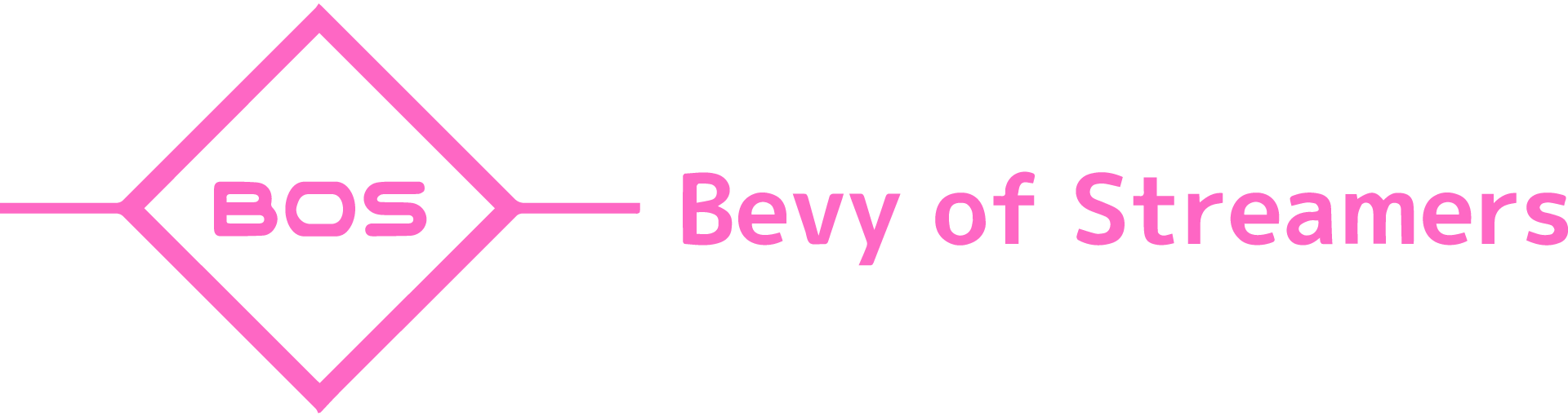DiscordとTwitchを連携してサブスク限定枠を構築する方法

お疲れ様です!どっとこむです!
みなさん、Twitchのサブスクライブは購読していますか?
また、自分のチャンネルをサブスクライブしてくれるリスナーさんはいますか?
リスナーとして、推しのストリーマーにはサブスクライブという支援を。
ストリーマーとして、サブスクライブ購読者には感謝とサービスを。
いろんな思いがあるかと思いますが、今回はディスコードを利用したサブスクリスナーとストリーマーがコミュニケーションを取る方法を書いていきます。
●【全員共通】ディスコードアカウントとTwitchを連携する
こちらは、ストリーマーもサブスクライバーも設定が必要な項目になります!
推しのストリーマーの限定ディスコに入るためにはディスコードとTwitchアカウントとの連携は必須なので、改めて確認してください!
※PC・スマホ・タブレット共通
①アカウント設定を開く
ディスコードを開いたら、下部にアカウント設定ボタン(歯車ボタン)があるのでクリックします。

②接続をクリック
設定メニュー中央くらいに「接続」というタブがあるのでクリックします。
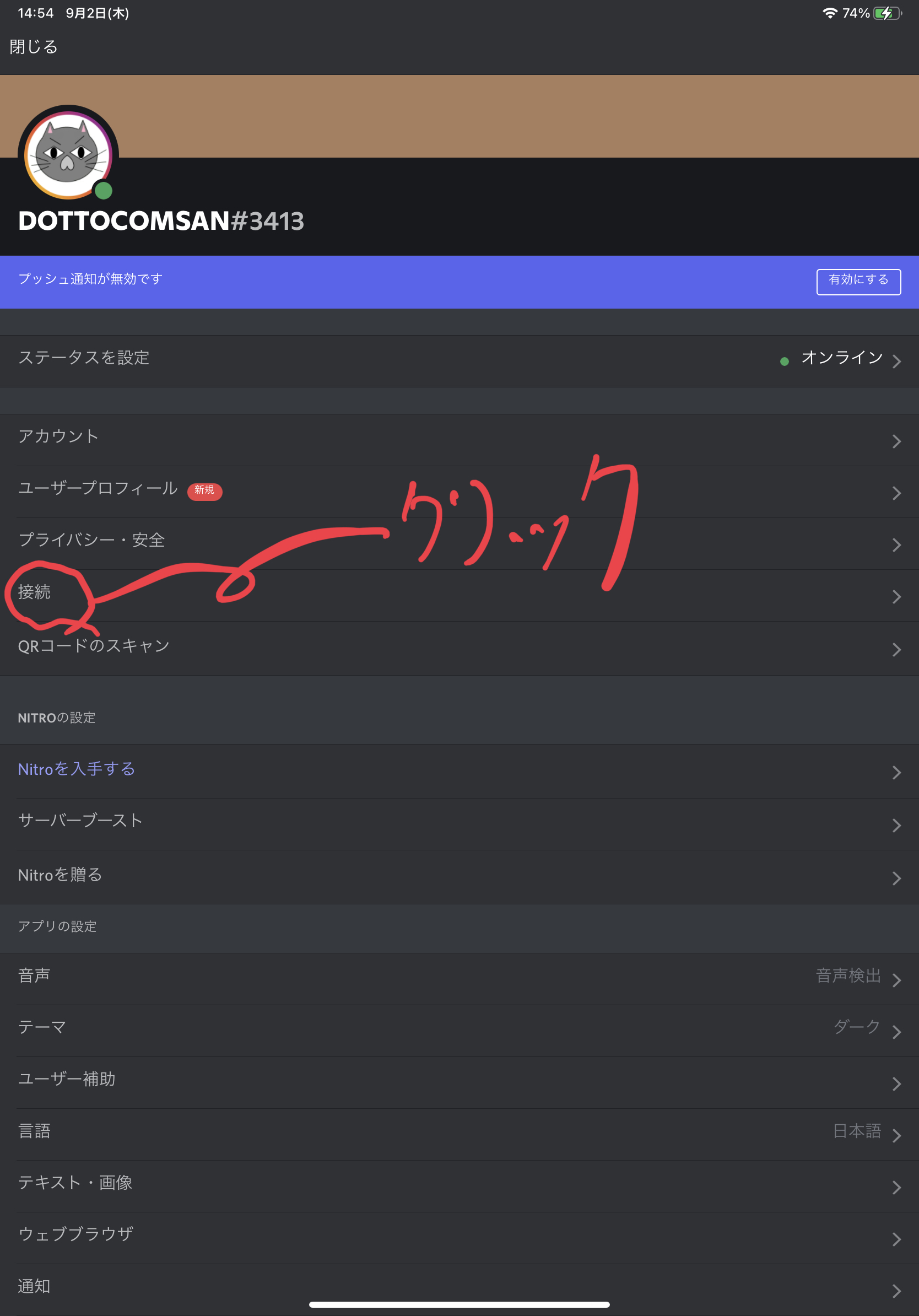
③Twitchアカウントログイン情報を入力して連携。
以下画像は接続後の画面となりますが、TwitchやTwitter、Facebookやその他SNSなどのアイコンが並んでいるので、クリックしてアカウントでログインを行うと連携できます!
他のSNSを連携させる場合は、右上にある追加ボタンをクリックすれば追加することができます。
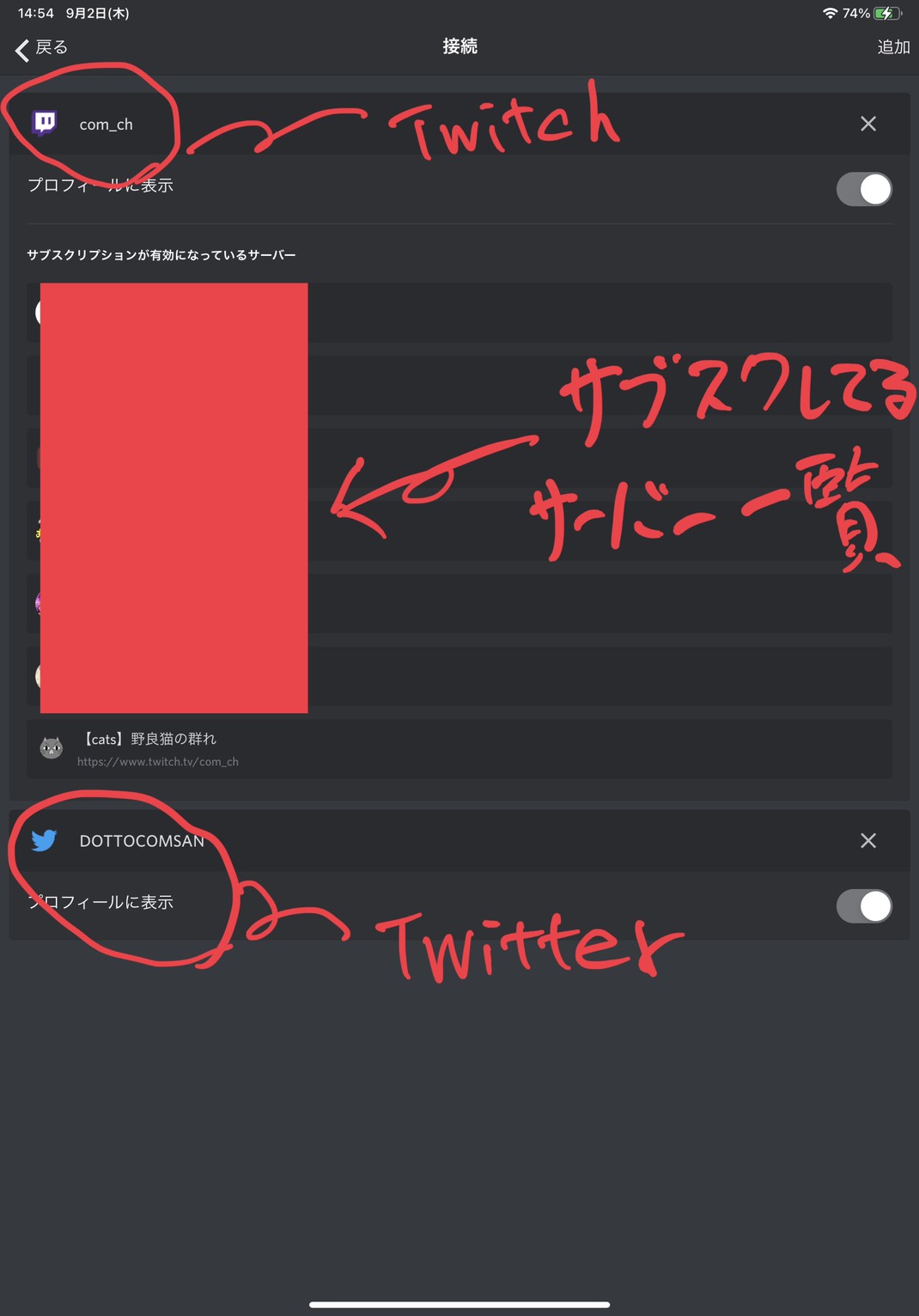
●【主側の設定】ストリーマーのサーバーでTwitchと連携する
つづいての設定は、ストリーマーが自身のディスコードサーバーでTwitchサブスクリスナー限定の枠を作る方法です。
サブスクライブってとても大切で、入っていただけているとかなり助かるしモチベーションになります。
そんなサブスクのリスナーさん達に何かしたい!って思ってるストリーマーが多くいるので、ディスコードを活用したオンラインサロンとしても使える限定枠の作り方をご紹介!
①サーバー設定画面を開く
画像の手順に従って、普段使っているサーバー設定画面を開きます。
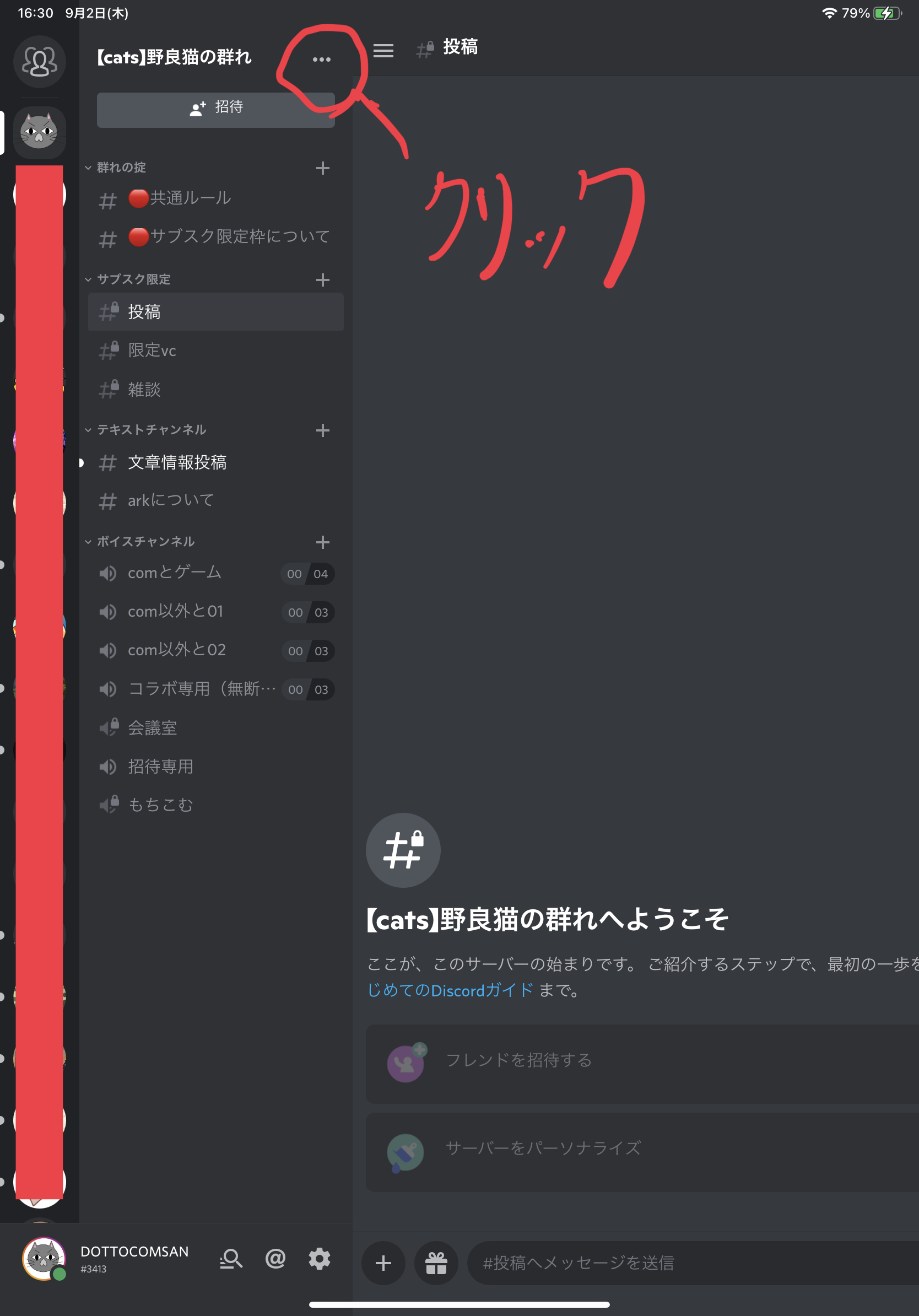
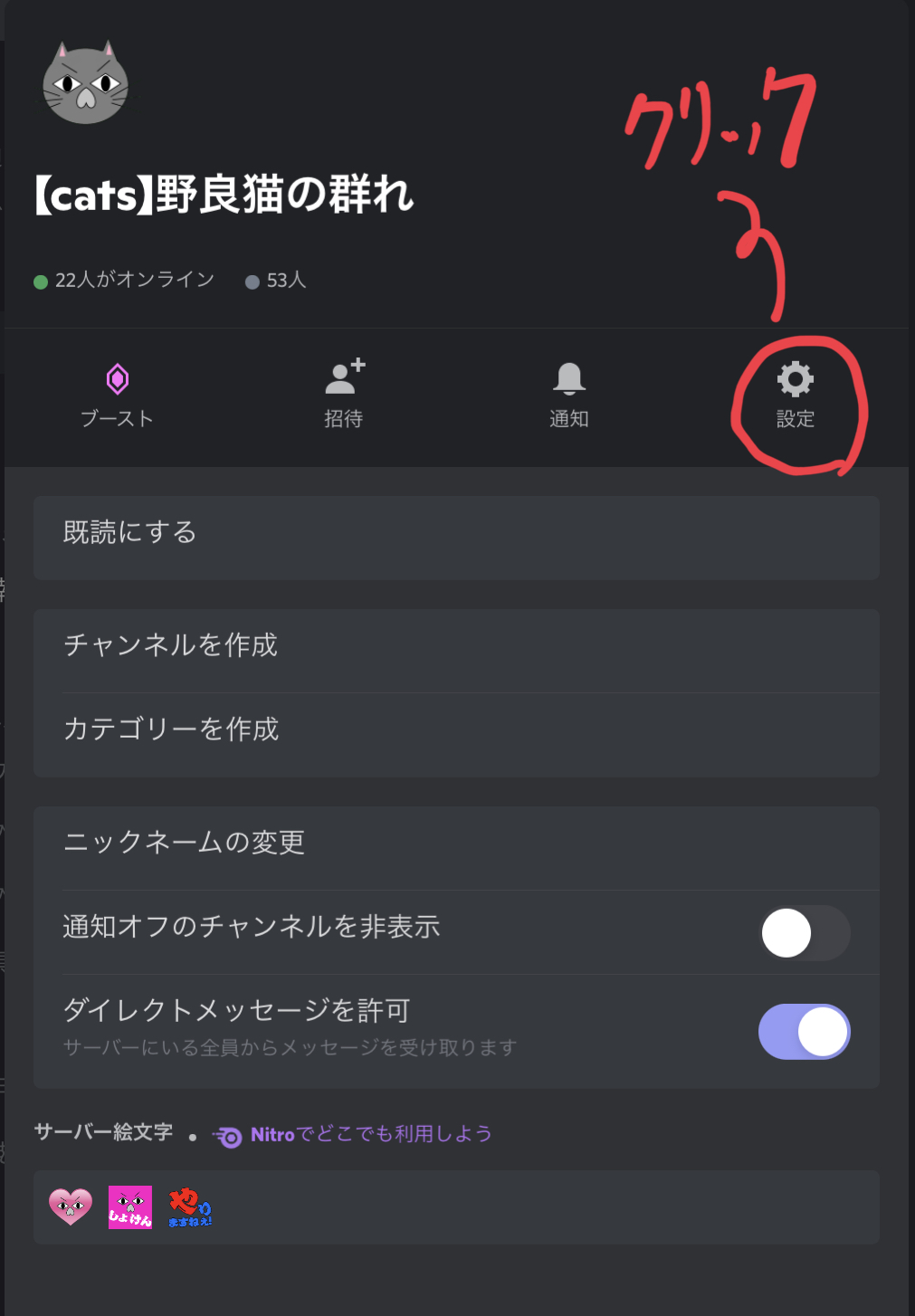
②サーバーとTwitchを連携する
設定画面が開けたら、サーバーとTwitchを連携させます。
※連携後に詳細から購読期限切れの際の設定や、スタンプの連携設定等できます!
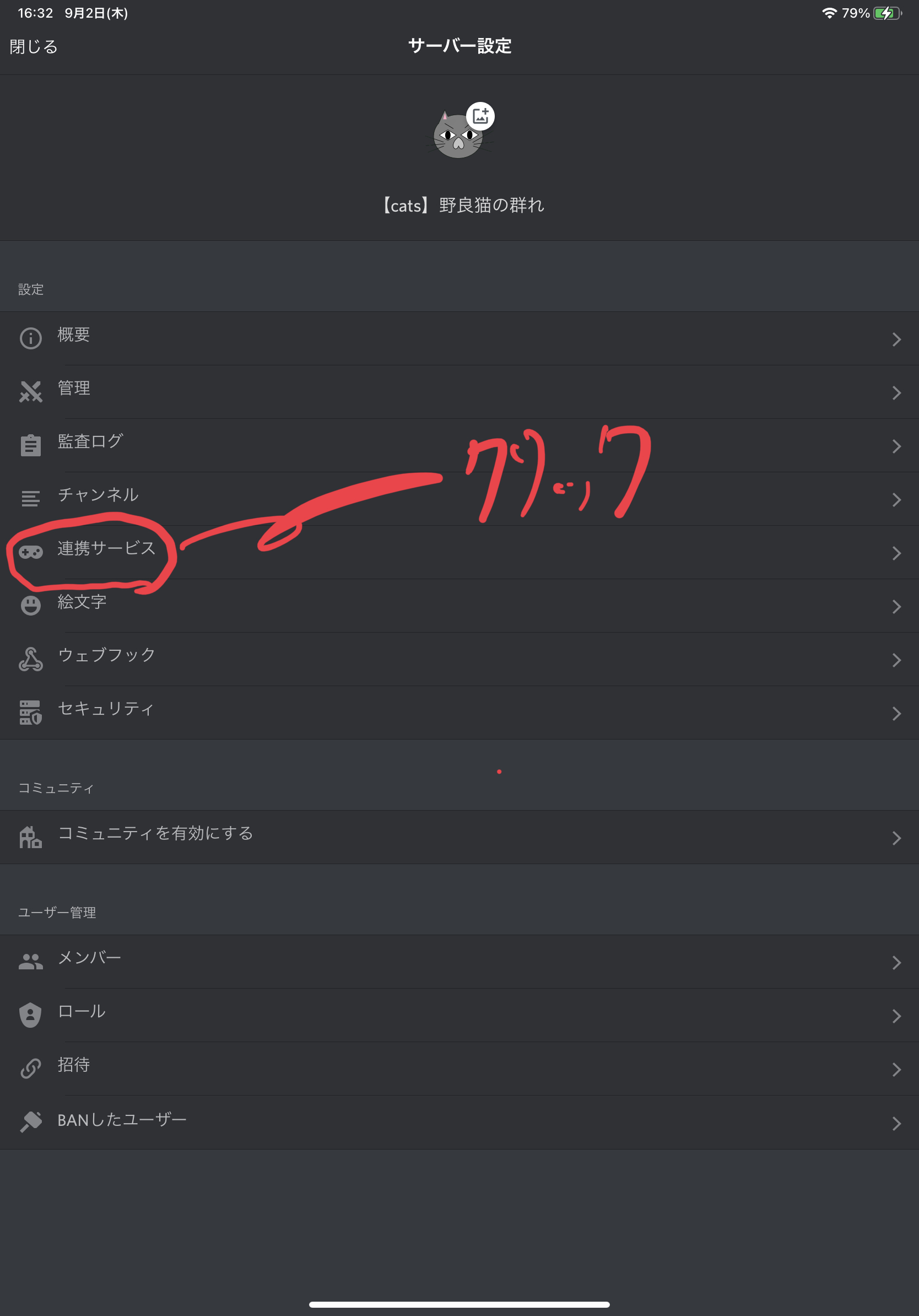
連携が完了すると、このような画面になります。
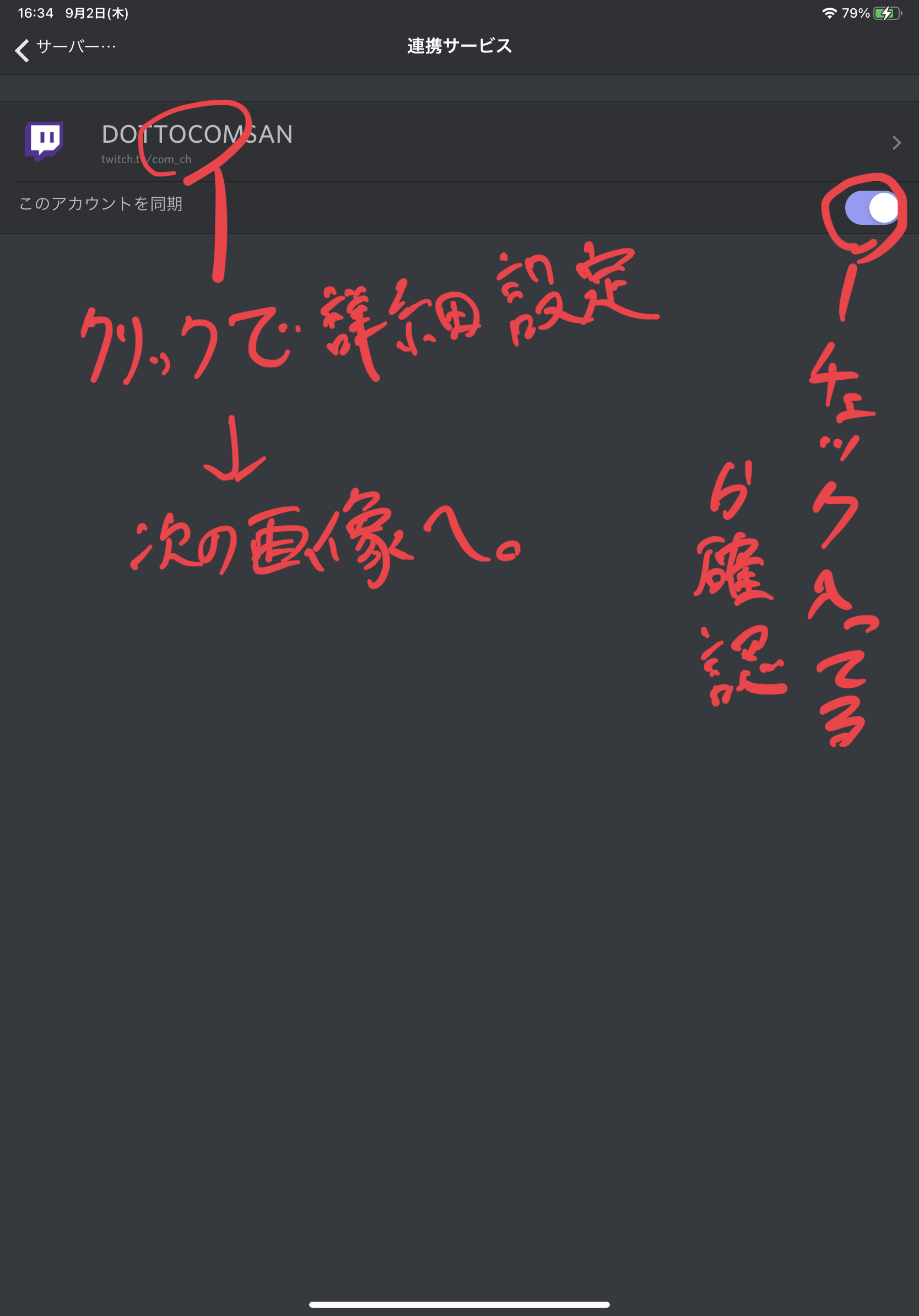
上記画像画面からアカウント部分をクリックすると、以下のような詳細設定ができます。
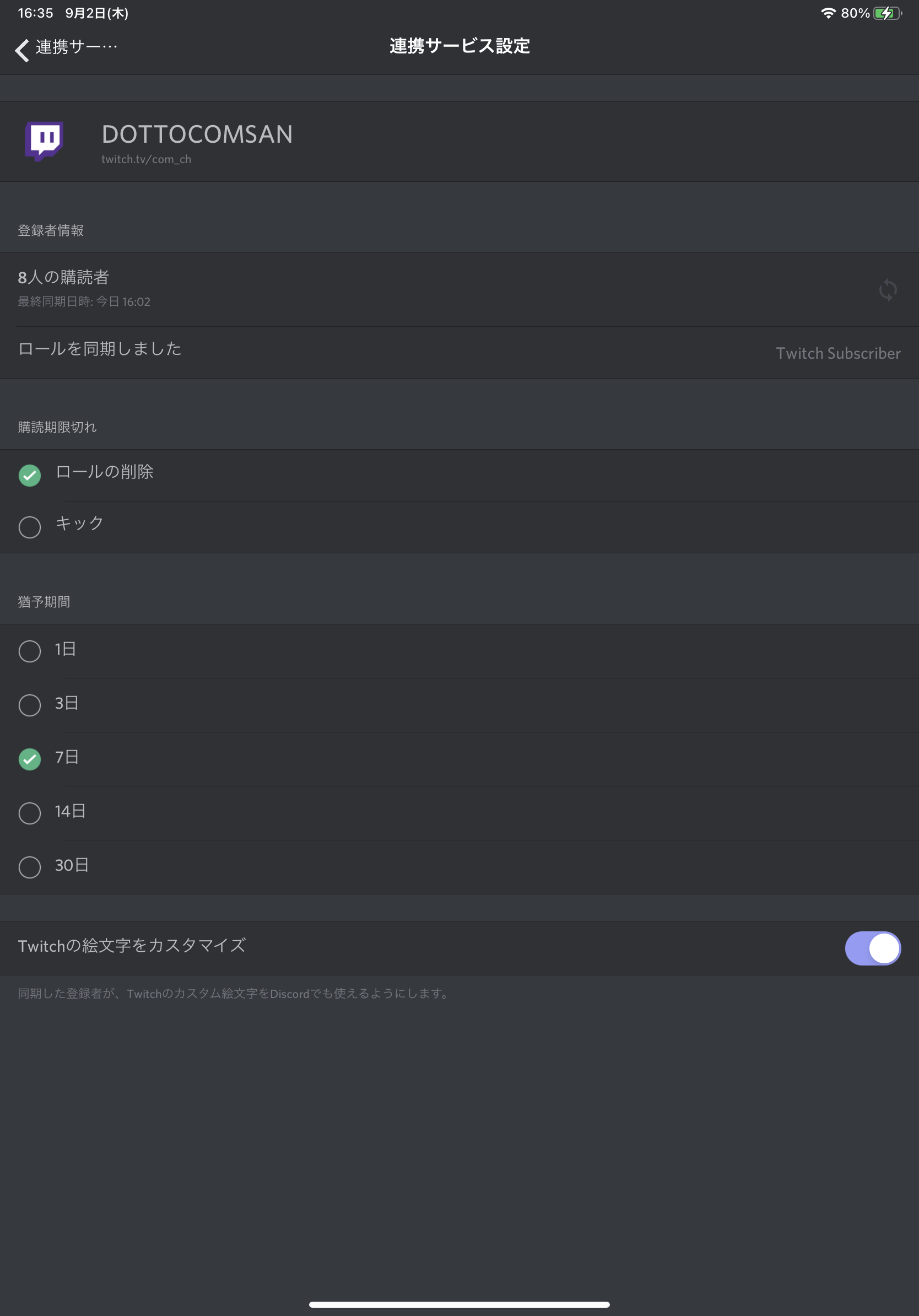
登録者情報欄
登録人数(ディスコ連携済みの方のみ)やロールの動機状況を確認できます。
ロールとは、サーバーに設置する各枠のプライバシー設定に使うグループのことで、今回は自動付与されます。
購読期限切れ
サブスクライブ購読の期限切れの人に対する対応設定です。
キックを選択すると、サーバーから追放という形になるので僕はロールの消去にしています。
ロールが無くなるとサーバーには残りますが、サブスク限定の枠は見れなくなります。
猶予期間
おそらくサブスク期限が切れてから何日間は限定枠を見れる状態とするかを設定するものです。
サブスクが切れていることに気づいていない人ってちょくちょくいるんで、僕は余裕をもって7日としています。
Twitchの絵文字をカスタマイズ
これは、自分やサブスクしてくれている人達がディスコード内でスタンプを使ってもいいかどうかの設定ボタンです。
使えるのはティアスタンプのみとなり、ビッツスタンプなどは除外されます。
以上で基本的な連携設定は完了です!
続いて、サブスクライブ限定枠の作り方を解説します。
●限定のテキストチャンネル、VCチャンネルを作成する
あらかじめ「サブスク限定」等カテゴリー設定をしておくと便利です。
後に順番入替等もできます。
カテゴリの作り方や、順番の入れ替え方は別途お調べください。
①+マークからチャンネルを作成し、画像の通り入力箇所へ入力する
テキスト、VC共に同じ設定でできますのでどちらでも大丈夫です。
プライベートチャンネルへのチェックマークは忘れないでください。
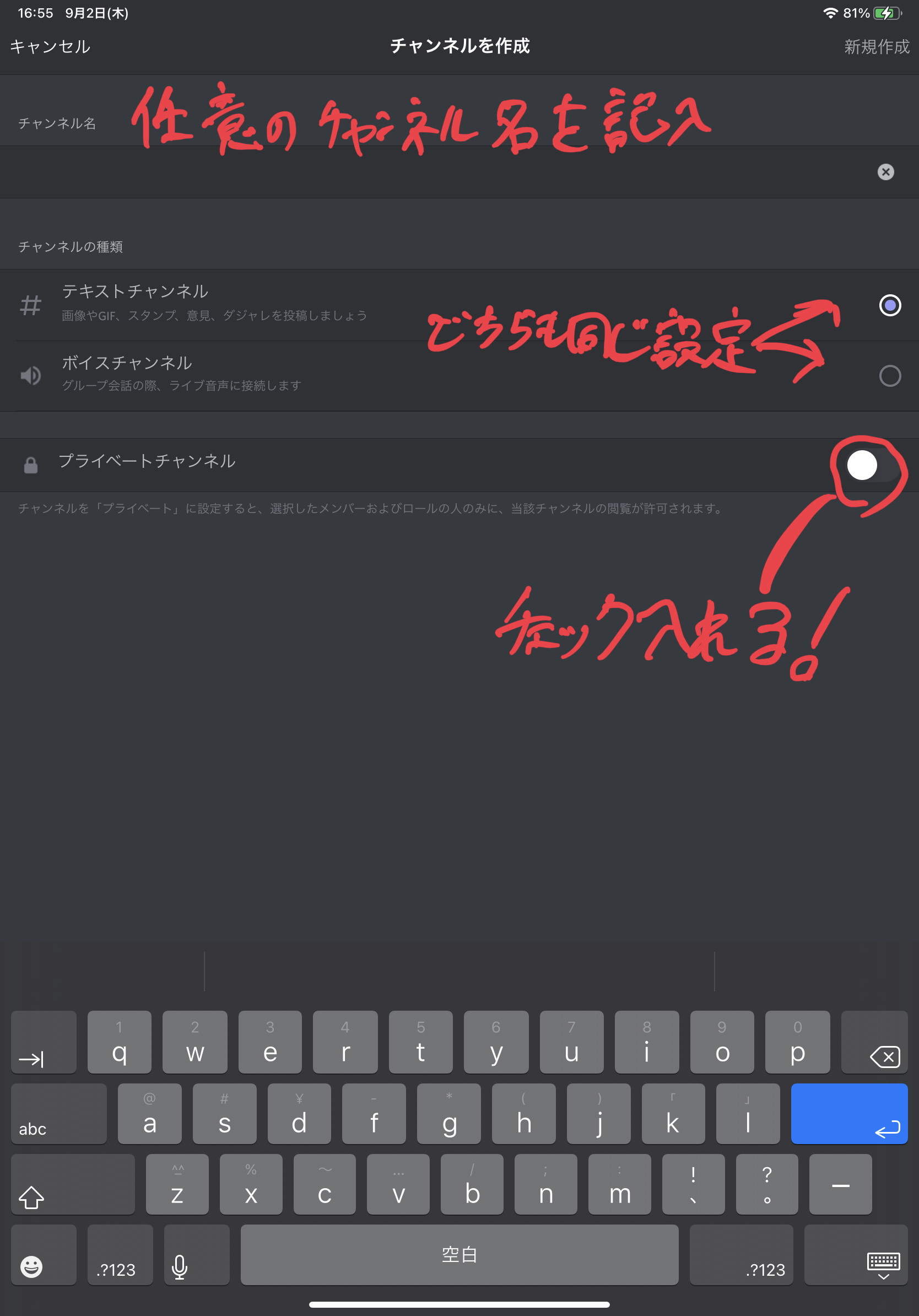
入力が完了したら右上にある「新規作成」が「次へ」に代わっていると思いますのでクリック。
クリックすると、プライベート設定の詳細設定画面になります。
僕の場合はロール欄にある『Twitch Subscriber』のみチェックを入れて右上の「新規作成」をクリックしました。

完成するとこんな感じで表示されます。
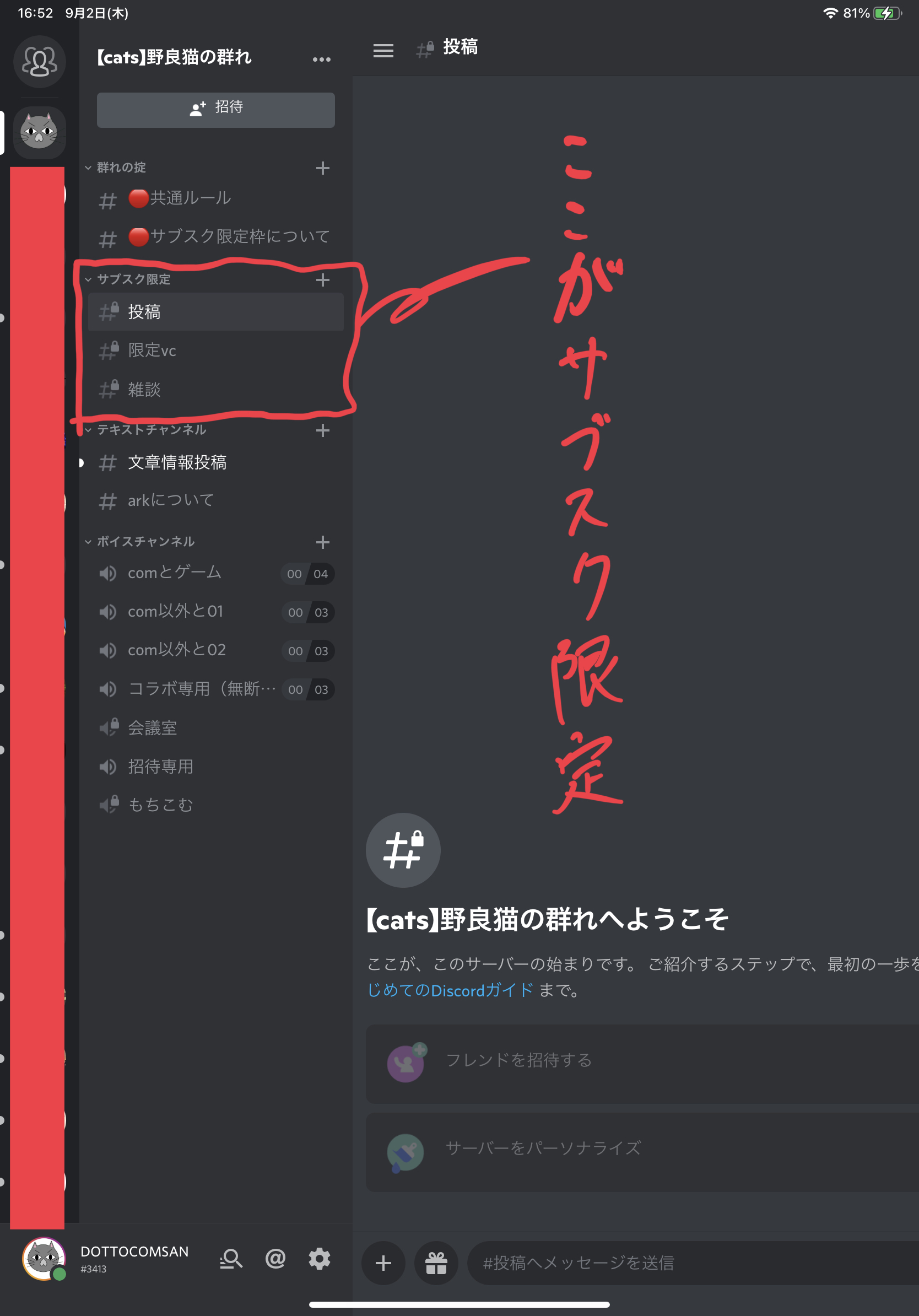
※その他細かい設定ができますが、今のところはデフォでいいと思います。
あとはメンバーリストから自動でメンバー取得されているか確認するなどして
はい。これで設定完了です!
スタンプがちゃんと使えているか?
メンバーリストに間違いはないか?
など、どなたかに協力してもらって確認しましょう!
●推しストリーマーの限定枠に入れない!そんな時は・・・
推しのストリーマーが限定枠開けてると言っているのに入れない。
そういう問い合わせが結構あるそうなので参考に。
①ディスコードのアカウント設定画面を開く

②接続を開く
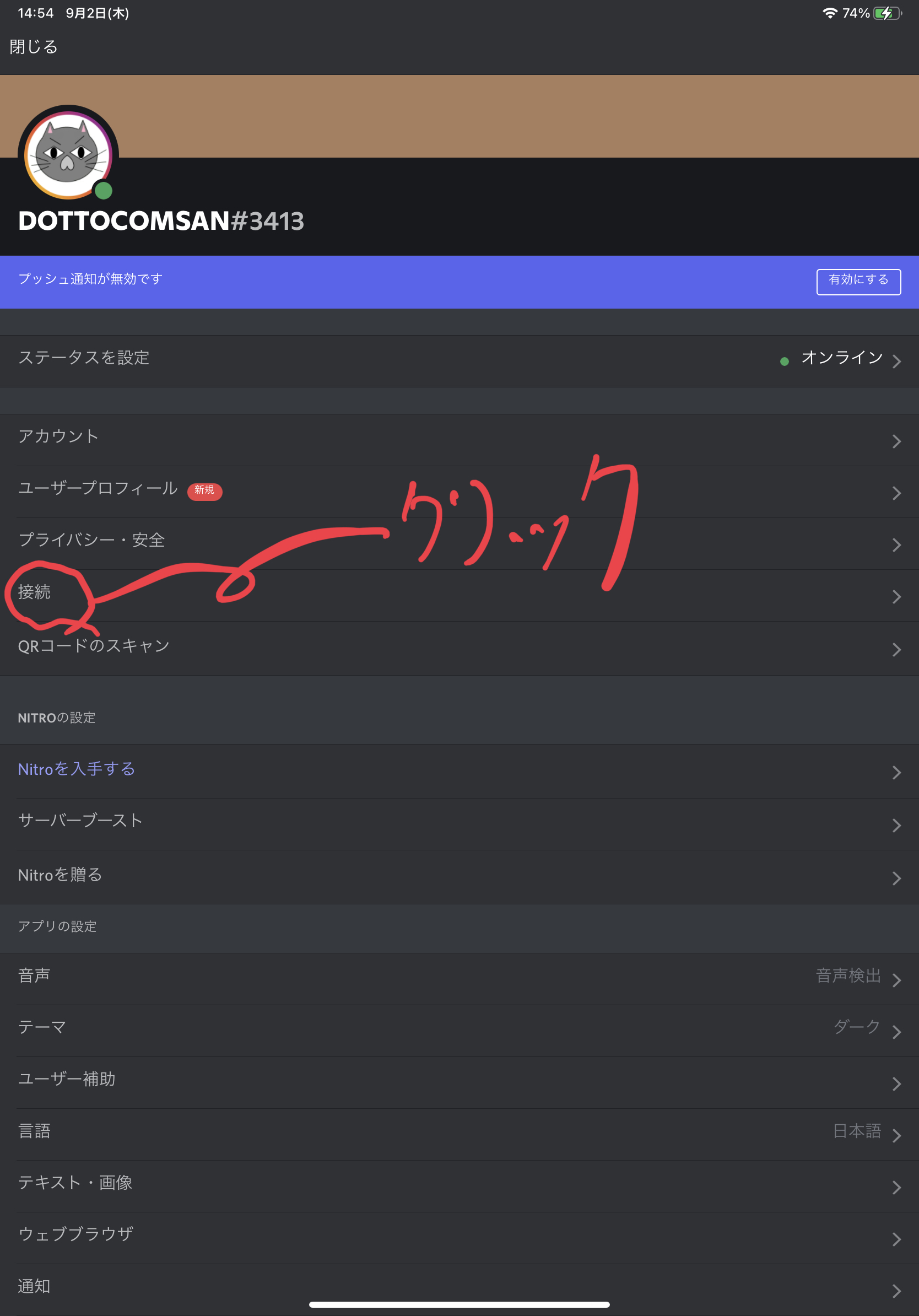
③サーバ一覧から、入りたいサーバーを有効化
サブスクしてるサーバー一覧部分に推しのストリーマーのサーバーが表示されていると思いますので、有効化又は参加ボタンをクリック。
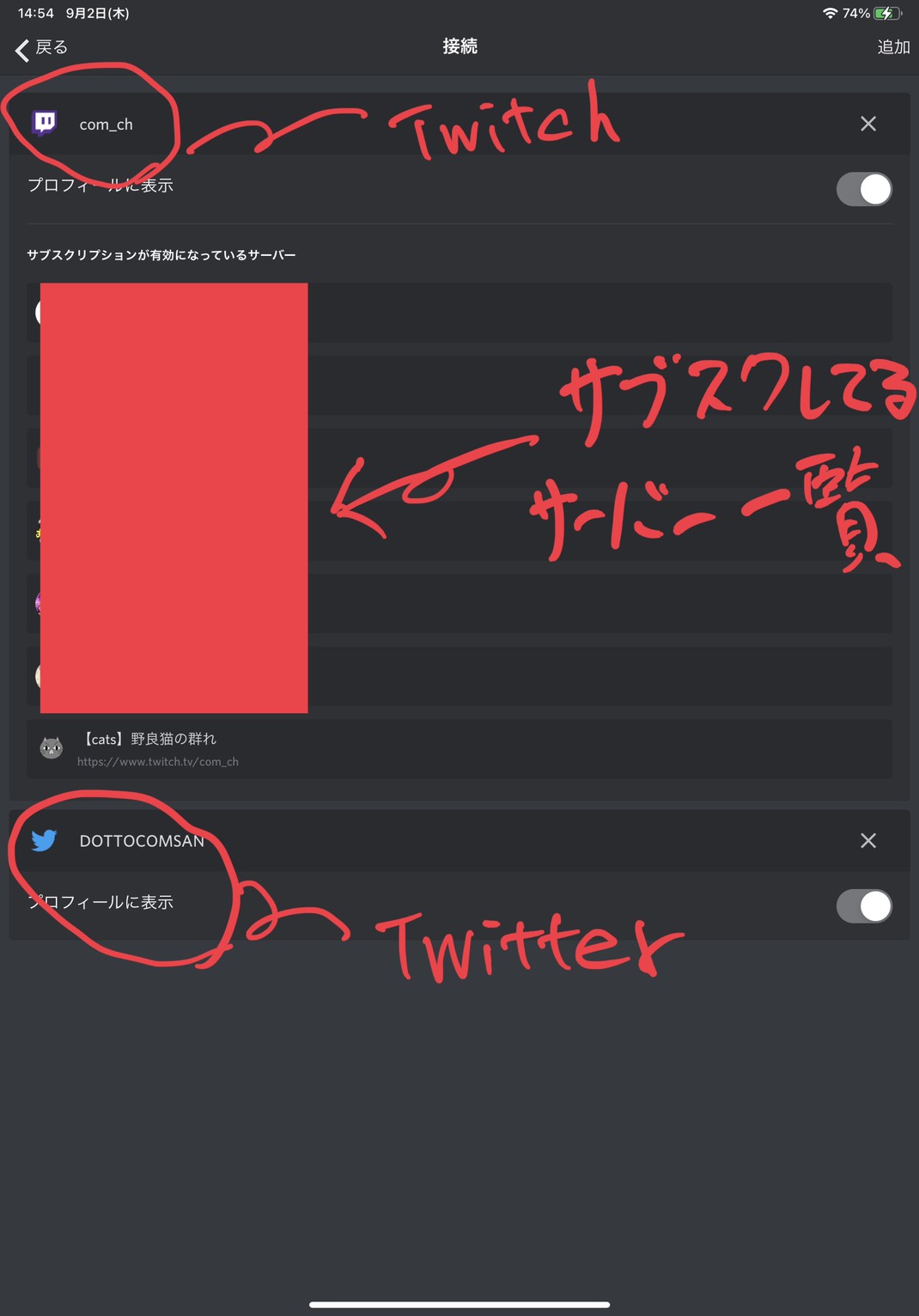
これでOKです!
あとは見れるか、書き込めるか確認してみてくださいね^^
●注意事項
この設定では、例えば3カ月以上サブスクしてくれている人限定。などの細かい設定が適応されません。
例えばランダムなサブスクギフトによって購読している方も入室することができます。
対策として、ギフトで入場している人は本サブスクライブになるまでBAN扱いにしたり、限定枠内でのプライバシーは完全に守る。といったルールを定めることをお勧めします。
当記事を参考にし、枠解放後に発生した問題について運営者は一切責任を負うことはできませんのでご了承ください。
以上、ディスコードを活用してTwitchのサブスクライブリスナーとのコミュニティを作成する方法となります。